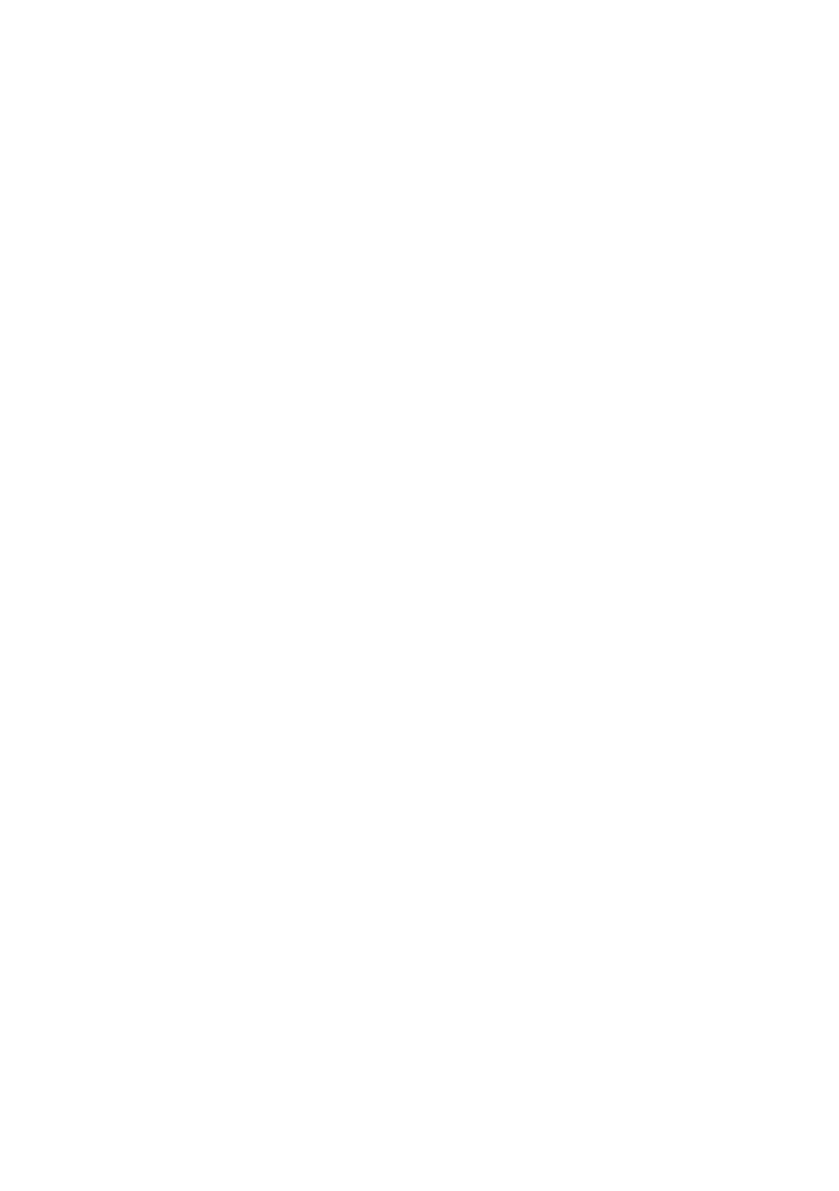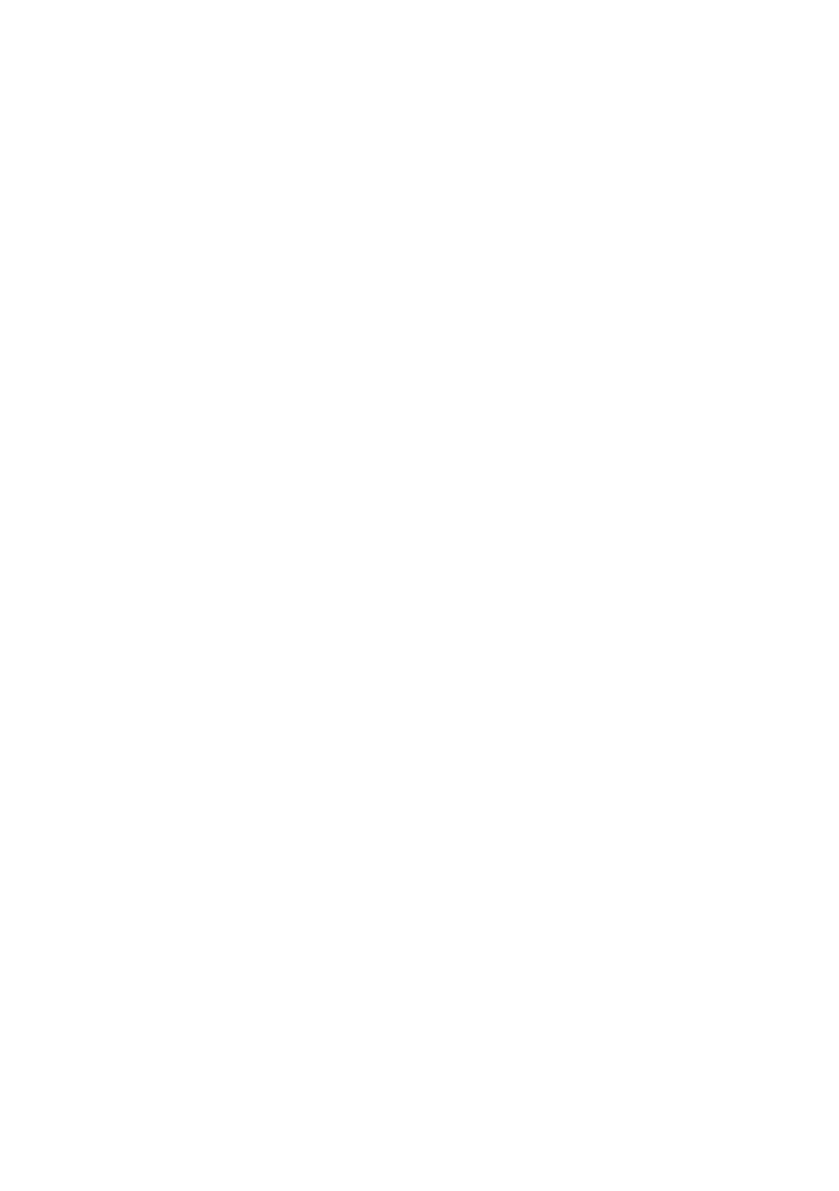
5. Disclaimer derden en beperkingen WM-DRM. WM-DRM: Contentproviders gebruiken de digital rights
management-technologie van Microsoft voor Windows Media (“WM-DRM”) ter bescherming van de integriteit van
hun content (“beveiligde content”), zodat misbruik van hun intellectuele eigendom inzake de content, waaronder
de auteursrechten, kan worden voorkomen. Delen van deze Software en andere applicaties van derden (de WM-
DRM-software) gebruiken WM-DRM voor het overdragen of afspelen van beveiligde content. Wanneer om de
beveiliging van de WM-DRM-software is heengewerkt, kunnen de eigenaren van beveiligde content (“beveiligde-
contenteigenaren”) Microsoft verzoeken om intrekking van het recht van de WM-DRM-software om beveiligde
content te kopiëren, weer te geven, over te dragen en/of af te spelen. Bij intrekking kan de WM-DRM-software nog
wel onbeveiligde content afspelen. Er wordt een lijst van ingetrokken WM-DRM-software naar uw PC verzonden
telkens wanneer u een licentie voor beveiligde content via het internet downloadt. Microsoft kan, in combinatie met
deze licentie, ook namens beveiligde-contenteigenaren intrekkingslijsten naar uw PC downloaden. Soms kunnen
beveiligde-content-eigenaren van u verlangen dat u bepaalde WM-DRM-componenten die met deze software
worden meegeleverd bijwerkt (“WM-DRM-upgrades”) voordat u toegang heeft tot de content daarvan. Wanneer u
die content probeert af te spelen, zal de door Microsoft ontwikkelde WM-DRM-software u informeren dat er een
WM-DRM-upgrade vereist is en uw toestemming vragen voordat de WM-DRM-upgrade wordt gedownload. Het
is mogelijk dat door derden gebruikte WM-DRM-software hetzelfde doet. Als u niet akkoord gaat met de upgrade,
zult u geen toegang kunnen krijgen tot de content waarvoor de WM-DRM-upgrade vereist is; wel zult u nog toegang
kunnen krijgen tot onbeveiligde content en beveiligde content waarvoor de upgrade niet vereist is.
6. Open source-software. (a) Deze software kan software bevatten die aan open-source voorwaarden onderworpen
zijn, zoals vermeld in de documentatie bij dit Apparaat. Deze Overeenkomst is niet van toepassing op zulke
software als zodanig. (b) Uw licentierechten onder deze Overeenkomst bevatten geen rechten voor het gebruiken,
verspreiden of maken van afgeleide werken van de software op manieren waardoor de software aan de open source-
voorwaarden onderworpen zou zijn. “Open source-voorwaarden” zijn voorwaarden van enige licentie die direct of
indirect (1) verplichtingen voor Philips creëren of impliceren met betrekking tot de software en/of afgeleide werken
daarvan; of (2) rechten of immuniteiten geven of impliceren aan derden onder de intellectuele-eigendomsrechten in
de software of afgeleide werken daarvan.
7. Beëindiging. Deze overeenkomst wordt van kracht wanneer de software wordt geïnstalleerd of voor het eerst
wordt gebruikt, en eindigt (i) op een door Philips bepaald moment wanneer u enige voorwaarde van deze
overeenkomst niet nakomt; of (ii) wanneer u alle kopieën van de software en gerelateerde materialen die Philips u
onder deze licentie verstrekt vernietigt. De rechten van Philips en uw verplichtingen blijven van kracht wanneer deze
overeenkomst wordt beëindigd.
8. Upgrades. Philips kan naar eigen goeddunken upgrades voor de software beschikbaar maken door ze op een
website te zetten of op een andere wijze. Zulke upgrades kunnen onderhevig zijn aan de voorwaarden van deze
overeenkomst of het kan vereist zijn dat u akkoord gaat met een andere overeenkomst.
9. Support. Philips is niet verplicht technische of andere ondersteuning (“support”) voor de software te verlenen.
Indien Philips wel support verleent, dan gelden hiervoor afzonderlijke voorwaarden die tussen u en Philips worden
overeengekomen.
10. Beperkte softwaregarantie. Philips biedt de software in de geleverde staat aan zonder enige garantie, met
uitzondering van de garantie dat de software in afdoende mate zal werken zoals beschreven in de documentatie
die bij de software wordt geleverd, voor een periode van negentig (90) dagen nadat u de software downloadt,
installeert of gebruikt, afhankelijk van wat zich het eerst voordoet. De volledige verantwoordelijkheid van Philips
en uw enige verhaalsmogelijkheid inzake deze garantie is, naar keuze van Philips, (i) het retourneren van het bedrag
dat u voor de software hebt betaald (indien van toepassing); of (b) het repareren of vervangen van de software
indien deze niet voldoet aan de hierin omschreven garantie en deze met een betalingsbewijs aan Philips wordt
geretourneerd. Deze beperkte garantie geldt niet indien het softwaredefect het gevolg is van een ongeluk, misbruik
of verkeerde toepassing. Alle eventuele vervangende software wordt gegarandeerd voor de resterende periode
van de oorspronkelijke garantie of voor dertig (30) dagen, afhankelijk van welke periode langer is. Deze beperkte
garantie geldt niet voor u indien de software u kosteloos voor evaluatie werd aangeboden.
11. GEEN ANDERE GARANTIES. VOOR ZOVER HIERBOVEN NIET ANDERS BEPAALD, GEVEN PHILIPS EN DIENS
LICENTIEVERSTEKKERS GEEN GARANTIE DAT DE SOFTWARE FOUTVRIJ EN ONONDERBROKEN ZAL
WERKEN OF AAN UW VEREISTEN ZAL VOLDOEN. U DRAAGT DE VOLLEDIGE VERANTWOORDELIJKHEID
VOOR DE SELECTIE VAN DE SOFTWAREVOOR DE BEOOGDE DOELSTELLINGEN, EN VOOR DE
INSTALLATIE EN HET GEBRUIK VAN DE SOFTWARE EN DE DAARMEE VERKREGEN RESULTATEN. VOOR
ZOVER DE WET TOESTAAT, WIJZEN PHILIPS EN DIENS LICENTIEVERSTREKKERS ALLE EXPLICIETE EN
IMPLICIETE GARANTIES VAN DE HAND, MET INBEGRIP VAN MAAR NIET BEPERKT TOT IMPLICIETE
GARANTIES VAN VERKOOPBAARHEID, GESCHIKTHEID VOOR EEN BEPAALD DOEL EN NAUWKEURIGHEID
EN VOLLEDIGHEID VAN DE RESULTATEN MET BETREKKING TOT DE SOFTWARE EN DE BIJBEHORENDE